تطبيق كلمة المرور: أفضل برامج إدارة كلمات المرور لنظام iOS / Android
في العديد من الشركات ، تعد كلمة المرور هي الشيء الوحيد الذي يقف بين المتسللين والبيانات الحساسة. لذلك ، استخدم تطبيق كلمة المرور لإدارة وتحسين أمان كلمة المرور.
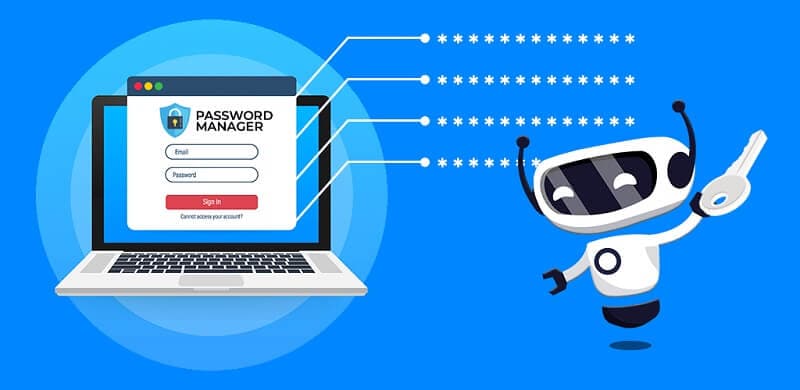
يعد أمان كلمة المرور دائمًا الجانب الأكثر أهمية في العمل. تعمل كلمات المرور هذه على حماية الإعدادات الإدارية للحساب السحابي وحسابات البريد الإلكتروني للشركة وأشياء أخرى. لأنه في حالة انتهاك بيانات اعتماد تسجيل الدخول الخاصة بك ، سيكون هناك الكثير من الضرر.
في بعض الأحيان ، يتعين على الموظف التوفيق بين حوالي 70-80 كلمة مرور لتطبيقات وحسابات ويب مختلفة. لذلك ، يجب عليهم اتباع ممارسات كلمات المرور الجيدة إذا وجدوا صعوبة في تذكر كل كلمات المرور هذه.
لماذا تحتاج إلى تطبيق كلمة مرور؟
أسهل طريقة لتأمين المعلومات الشخصية والخاصة هي استخدام تطبيق كلمة مرور. يحفظ مخزن كلمات المرور معلوماتك في السحابة أو على نظامك.
سيمكنك من استخدام مجموعات عشوائية لجميع كلمات المرور الخاصة بك. نتيجة لذلك ، سيواجه المستخدمون أو الروبوتات المؤذون تحديات أو يكاد يكون من المستحيل اختراق كلمة مرورك. هناك عدة أسباب لاستخدام تطبيق مدير كلمات المرور.
بعضها مذكور أدناه:
– قم بتغيير كلمات المرور الخاصة بك بسهولة
يجعل تطبيق كلمات المرور تغيير كلمات المرور وإعادة تعيينها أمرًا سهلاً وبسيطًا. على سبيل المثال ، إذا كان لديك حساب تسجيل دخول إلى موقع ويب ، فيمكنك البقاء آمنًا ، ولكن تم اختراق موقع الويب هذا.
إنه بسبب مولد كلمات المرور المدمج لإنشاء كلمة مرور جديدة على الفور. يمكن لبعض تطبيقات كلمات المرور إنشاء كلمات مرور جديدة بنقرة واحدة على الزر. علاوة على ذلك ، يمكنك تحديد كلمات المرور أو إعادة تعيينها بشكل دوري لتحقيق الأمان الأمثل.
– تذكر كلمة مرور واحدة فقط
يخزن تطبيق كلمة المرور كل كلمة مرور في حساب واحد. لذلك ما عليك سوى تذكر كلمة المرور الرئيسية في خزنتك.
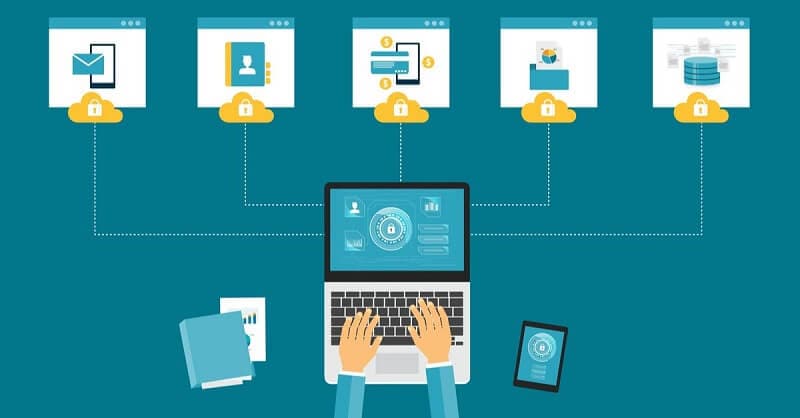
– يولد كلمات مرور قوية
ينشئ تطبيق كلمات المرور الآمنة كلمات مرور قوية على الفور. يمكنك تعيين المعلمات التي تريد أن تحققها كلمة المرور ، مثل الطول أو الأحرف الخاصة. بعد ذلك ، سيُنشئ التطبيق كلمة مرور قوية لك.

– مجموعة متنوعة من طرق تسجيل الدخول
هل فكرت يومًا فيما يحدث إذا نسيت كلمة المرور الرئيسية؟ مع مخزن كلمات المرور ، لا يعد نسيان كلمة المرور الرئيسية مشكلة. تجعل ميزة المصادقة الثنائية (2FA) المضمنة الأمان أمرًا سهلاً للغاية.
يمكنك الوصول إلى المخزن الخاص بك عبر رقم التعريف الشخصي أو كلمة المرور أو القياسات الحيوية أو حتى صورة شخصية. يعمل الخيار الأخير عند إرسال الصورة إلى جهاز مسجل. يمكنه بعد ذلك رفض طلب تسجيل الدخول أو الموافقة عليه.
– خزائن فردية للموظفين
يتم تخزين جميع بيانات اعتماد تسجيل الدخول التي ينشئها تطبيق كلمة المرور في قبو آمن ومشفّر. ومع ذلك ، لا يحتاج أي موظف إلى الوصول إلى كلمات مرور الآخرين ، مما يفتح مخاطر أمنية أخرى.
الإجابة على هذه المشكلة هي أن كل موظف لديه خزائن فردية في تطبيق مدير كلمات مرور الفريق. لذلك ، فهذا يعني أيضًا أنه يمكنك تسجيل الدخول إلى الخزانة الخاصة بك للوصول إلى كلمات المرور الخاصة بك من أي مكان.
– مشاركة كلمات المرور بأمان
يمكنك مشاركة بيانات اعتماد تسجيل الدخول الخاصة بك للانضمام إلى الحسابات مع العائلة أو زملاء العمل. لكن ، بالطبع ، تأكد من عدم إعطاء كلمات مرور لحسابك الشخصي. بالنسبة للحسابات المشتركة ، استخدم تطبيقات إدارة كلمات المرور.
يوفر لك خيار التحكم في وصول الأفراد.
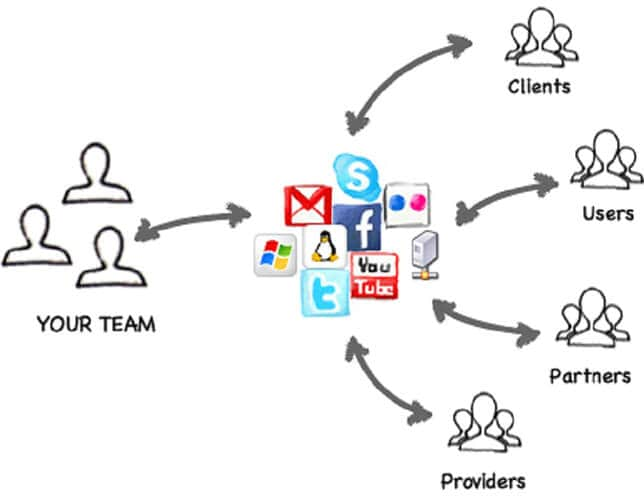
– استخدم ميزة الملء التلقائي الملائمة
يمكنك استخدام ميزة الملء التلقائي عندما يكون لديك بيانات اعتماد آمنة. لذلك ، بدلاً من السماح لمتصفح الويب الخاص بك بحفظ معلومات النموذج ، استخدم تطبيق مدير كلمات المرور لتخزين بياناتك بأمان.
– وصول سريع
تسمح تطبيقات إدارة كلمات المرور للأشخاص بإدخال كلمة مرور واحدة ، ثم يتم ملء كل نقطة وصول تلقائيًا ببيانات اعتماد تسجيل الدخول. نتيجةً لذلك ، ستساهم في الحد الأدنى من الوقت في التحسس من شاشات تسجيل الدخول وقضاء وقت إضافي في القيام بما هو مهم بالفعل.
– سهولة تشفير البيانات
عادةً ما يمكن لمديري كلمات المرور الممتازين تخزين أنواع أخرى من البيانات أيضًا. كلمات المرور هي المثال النموذجي ، ولكن ماذا لو كنت تريد تخزين تفاصيل الدفع؟ في هذه الحالات ، يكون التشفير ضروريًا. فلماذا لا تحتفظ بها في قبوك؟
في هذا العصر ، التشفير أمر لا بد منه. تعد القياسات الحيوية أحد الأمثلة الرائعة للبيانات التي تخزنها في قبو مشفر لتطبيق كلمة مرور. يتأكد من أن بياناتك المخزنة آمنة وخصوصية.
أفضل تطبيق لكلمة المرور لنظامي iOS و Android
في هذا العصر ، توجد كلمات المرور في كل مكان ، وتحتاج تمامًا إلى تذكرها جميعًا. إذا لم تتمكن من حفظها ، فإن مديري كلمات المرور أمر لا بد منه. اختر واحدًا بسعر مناسب وميزات جيدة وسهل الاستخدام وبالطبع ؛ يجب أن تكون آمنة.
فيما يلي بعض تطبيقات كلمات المرور ، ولكل منها نقاط قوة فريدة وميزات مختلفة:
- dr.fone-Password Manager (iOS)
- 1Password
- Dashlane
- حارس
- LastPass
لنظام iOS:
DrFoneTool Password Manager [iOS]: أفضل مدير كلمات مرور حصري لنظام iOS
DrFoneTool – مدير كلمات المرور (iOS) هو برنامج طرف ثالث موثوق به يدير بيانات اعتماد تسجيل الدخول الخاصة بك بسرعة. هذه الأداة هي مدير كلمات مرور مثالي يمكنه إدارة كلمات المرور الخاصة بك بأمان دون القلق بشأن تسرب البيانات.
علاوة على ذلك ، فهو يحميك من متاعب حفظ عدد كبير من كلمات المرور المعقدة. إنها أداة سهلة الاستخدام ، لذلك لا يتعين عليك الحصول على أي معرفة فنية لاستخدام هذه الأداة.
يمكنك العثور على كلمات المرور الخاصة بك أو تصديرها أو عرضها أو إدارتها بنقرة واحدة. فيما يلي ميزات هذه الأداة:
- إذا نسيت معرف Apple الخاص بك ، فستشعر بالإحباط عندما لا تتمكن من تذكره. لكن لا داعي للقلق. يمكنك بسهولة العثور عليه مرة أخرى بمساعدة DrFoneTool – Password Manager (iOS).

- هل نسيت الحساب البريدي الذي تدخله إلى جهاز iPhone الخاص بك؟ هل أنت غير قادر على تذكر كلمات المرور الخاصة بك على Twitter أو Facebook؟ في هذه الحالات ، استخدم DrFoneTool – مدير كلمات المرور (iOS). يمكنك فحص واستعادة حساباتك وكلمات المرور الخاصة بها.
- في بعض الأحيان ، لا تتذكر كلمة مرور Wi-Fi المحفوظة على iPhone. لا تصاب بالهلع. للتغلب على هذه المشكلة ، استخدم DrFoneTool – مدير كلمات المرور.
- إذا كنت لا تستطيع تذكر رمز مرور iPad أو iPhone Screen Time ، فاستخدم DrFoneTool – Password Manager (iOS). سيساعدك على استعادة رمز مرور Screen Time الخاص بك بسرعة.
خطوات استخدام تطبيق كلمة المرور
الخطوة1. قم بتنزيل DrFoneTool-Password Manager (iOS) على نظامك وحدد خيار Password Manager.

خطوة 2: قم بتوصيل جهاز الكمبيوتر الخاص بك بجهاز iOS باستخدام كابل البرق. إذا قمت بعرض تنبيه Trust This Computer على نظامك ، فانقر على زر ‘Trust’.

الخطوة 3. انقر فوق خيار ‘بدء المسح’. سيساعدك على اكتشاف كلمة مرور حسابك على جهاز iOS الخاص بك.

الخطوة4. ابحث الآن عن كلمات المرور التي تريد البحث عنها باستخدام DrFoneTool-Password Manager (iOS).

كيفية تصدير كلمة المرور كملف CSV
ملف CSV (قيم مفصولة بفواصل) هو ملف نصي عادي. يقوم بتخزين معلومات جدول البيانات وجدول البيانات. غالبًا ما تكون المحتويات الموجودة في هذا الملف عبارة عن جدول نصي أو تواريخ أو أرقام.
يمكنك بسهولة استيراد وتصدير ملفات CSV باستخدام البرامج التي تخزن المعلومات في الجداول.
فيما يلي بعض الخطوات لتصدير كلمات المرور كملف CSV:
خطوة 1: انقر فوق الزر ‘تصدير’.

خطوة 2: اختر تنسيق CSV الذي تريد تصديره. على سبيل المثال ، يمكنك تصدير كلمات مرور iPhone أو iPad بأي شكل من الأشكال. يمكنك استيرادها إلى أدوات مختلفة مثل Keeper و iPassword و LastPass وما إلى ذلك.

لأجهزة الأندرويد:
التطبيق 1: 1
1Password هو تطبيق إدارة كلمات مرور آمن وموثوق بواجهة مستخدم ممتازة. يساعد في مشاركة كلمة المرور مع العائلات والفرق. كما يوفر العديد من ميزات الأمان الإضافية لمستخدمي Android للحفاظ على أمان بياناتهم ، مثل:
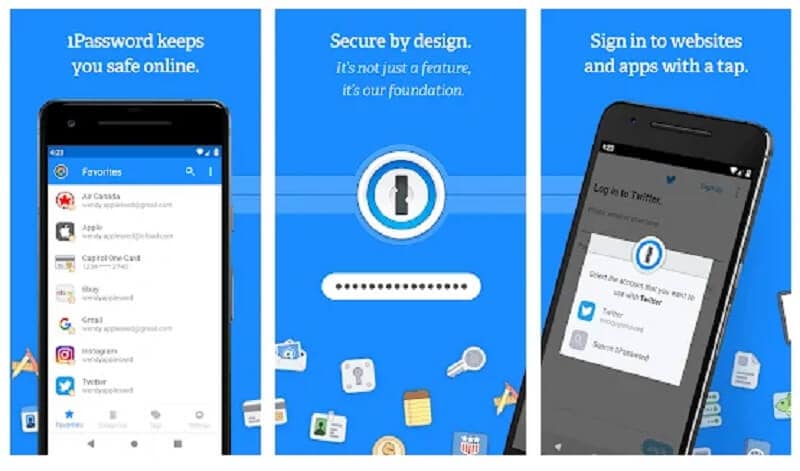
- برج المراقبة: إنها أداة شاملة لتدقيق كلمات المرور تقوم بمسح الويب المظلم بحثًا عن أي خرق للبيانات. كما أنه يفحص خزنة كلمات المرور الخاصة بك لتحديد كلمات المرور الضعيفة. بعد ذلك ، يخطرك إذا كان لديك أي كلمة مرور تحتاج إلى تغيير.
- 2FA: يقوم بمزامنة تطبيقات كلمات المرور لمرة واحدة مثل مصادقات USB و Authy لتحسين أمان المخزن. يساعد المصدق المدمج أيضًا في المصادقة بسهولة على بيانات الاعتماد المتوافقة مع 2FA عبر الإنترنت.
- وضع السفر: يزيل مؤقتًا بعض عمليات تسجيل الدخول بحيث يمكنك حماية البيانات الحساسة من اللصوص ووكلاء الحدود المتطفلين.
خطوات استخدام 1Password
خطوة 1: في البداية ، عليك أن تقرر ما إذا كنت ترغب في استخدام 1Password بشكل فردي أو مع عائلتك. ستتلقى على الفور رسالة بريد إلكتروني لتأكيد الحساب.
فوائد تطبيق كلمة المرور 19
بعد ذلك ، حدد كلمة مرور رئيسية قوية ستستخدمها لإلغاء تأمين 1Password.
خطوة 2: هذا التطبيق متاح على جميع الأجهزة ، لذلك يمكنك دائمًا الحصول على معلوماتك معك. مهما كانت التغييرات التي تجريها على الجهاز ، يمكن رؤيتها على الفور في أي مكان آخر.
يمكنك فعل الكثير مع هذا التطبيق. على سبيل المثال ، ملء كلمات المرور تلقائيًا ، حتى تتمكن من إعداد التطبيقات بعد التسجيل.
خطوة 3: بمجرد تثبيت 1Password ، يمكنك استخدامه في متصفحك لحفظ كلمات المرور وملؤها على الفور في المواقع المختلفة التي تزورها
التطبيق 2: Dashlane
Dashlane هو مدير كلمات مرور جيد يحمي بيانات اعتماد تسجيل الدخول بتشفير 256 بت AES. بالإضافة إلى ذلك ، يحتوي على واجهة مستخدم ممتازة ويأتي مع الميزات الإضافية المفيدة التالية:
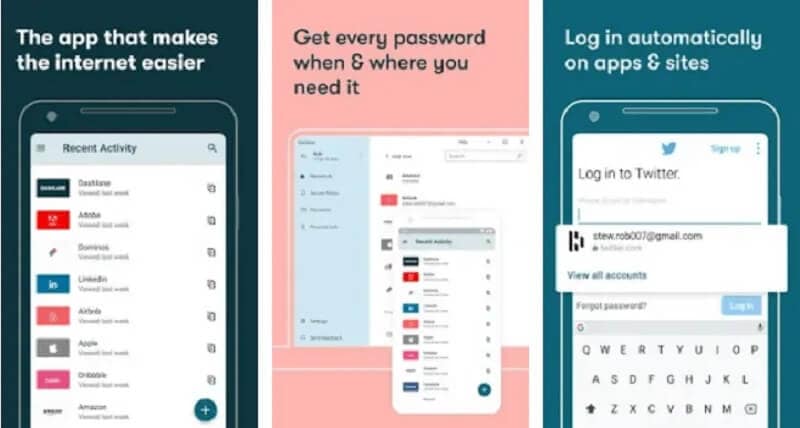
خطوات استخدام Dashlane
خطوة 1: قم بتثبيت تطبيق Dashlane وحسابك. ثم ، انقر فوق زر البدء.
الخطوة 2. بعد ذلك ، قم بإنشاء كلمة مرورك الرئيسية ، والتي ستستخدمها لتسجيل الدخول إلى حساب Dashlane.
خطوة 3: أعد إدخال كلمة مرورك الرئيسية لتنشيط إلغاء القفل باستخدام القياسات الحيوية وإعادة تعيين كلمة المرور الرئيسية باستخدام ميزة القياسات الحيوية.
الخطوة4: للاستفادة من Dashlane ، بمجرد إنشاء حسابك ، قم بتنشيط الملء التلقائي.
حارس
Keeper هو تطبيق كلمات مرور آمن وسهل الاستخدام يشتمل على أداة مراسلة مشفرة فريدة ومساحة تخزين مشفرة بشكل كبير ، ويحمي كلمات المرور وبيانات المستخدم والمحادثات مع الكثير من ميزات الأمان ، مثل:
- KeeperChat: يمكن للمستخدمين مشاركة الرسائل النصية والصور المشفرة وحتى محو مؤقتات التدمير الذاتي بشكل دائم.
- التخزين المشفر: يوفر 10 إلى 100 جيجا بايت من التخزين السحابي المشفر.
- ساعة الخرق: يراقب الويب المظلم لخروقات الحساب ويوفر إخطارات محدثة.
- المصادقة الثنائية (2FA): وهو متوافق مع مصادقات TOTP ورموز USB والمسح البيومتري المدمج في Android.
LastPass
يقدم LastPass الأفضل ويؤمن تطبيق مدير كلمات المرور المجاني. يحتوي على الميزات الأساسية التالية التي تحتاجها لإدارة كلمات المرور الخاصة بك بأمان:
- تخزين غير محدود لكلمات المرور: تساعدك هذه الأداة في حفظ العديد من كلمات المرور على عدد غير محدود من الأجهزة في الخطة المجانية.
- تدقيق كلمة المرور + مغير كلمة المرور: يقوم تلقائيًا بمسح قبو الخاص بك بحثًا عن كلمات مرور ضعيفة وتغيير كلمات المرور عبر مواقع مختلفة.
- 2FA: يتضمن التوافق مع تطبيقات كلمات المرور لمرة واحدة مثل Authy.
- استرجاع الحساب: يساعدك على استعادة الوصول إلى خزنة LastPass إذا فقدت كلمة مرورك الرئيسية.
في الختام
من الضروري استخدام تطبيقات كلمات المرور لإدارة كلمات المرور الخاصة بك أو بيانات اعتماد تسجيل الدخول بشكل صحيح. DrFoneTool هو أحد أفضل برامج إدارة كلمات المرور الموثوقة التي يجب على المرء استخدامها.
باختصار ، إذا كنت تمتلك جهاز iPhone ، فإننا نوصي باستخدام DrFoneTool- Password Manager (iOS). بالنسبة إلى Android ، يمكنك استخدام أي من التطبيقات الأخرى المذكورة أعلاه.
أحدث المقالات